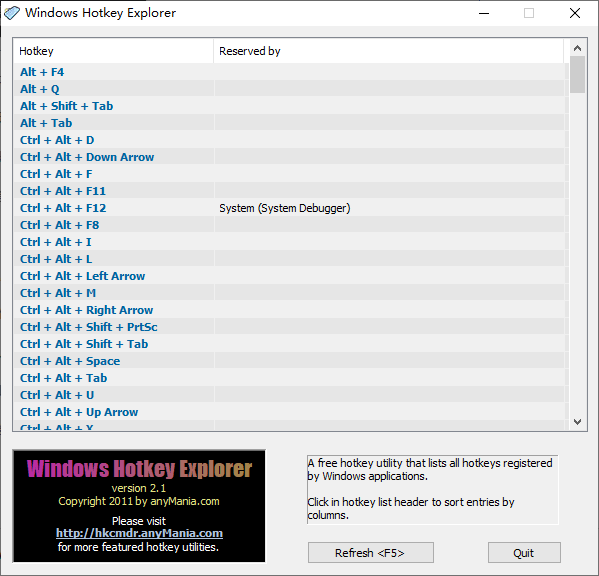Windows Hotkey Explorer(Windows快捷键管理软件) v2.1 免费版
Windows Hotkey Explorer是一款强大的快捷键管理软件,用户可通过该工具覆盖系统快捷键,重新定义快捷键的功能,充分发挥快捷键的作用,让用户能在键盘上实现更多的功能并高效的完成工作;尽管Windows的快捷键已经为我们的工作提供了很多便利,但经常使用到的快捷键也只是很少的一个部分,大多快捷键对用户并无多大作用;并且不少按键可能会跟应用的快捷键相冲突,最终导致快捷键不可正常使用;Windows Hotkey Explorer旨在帮助用户覆盖计算机的快捷方式,无需手动配置,软件自动完成覆盖,覆盖完成后您将可以直观的在软件列表窗口中查看每个快捷方式的功能。
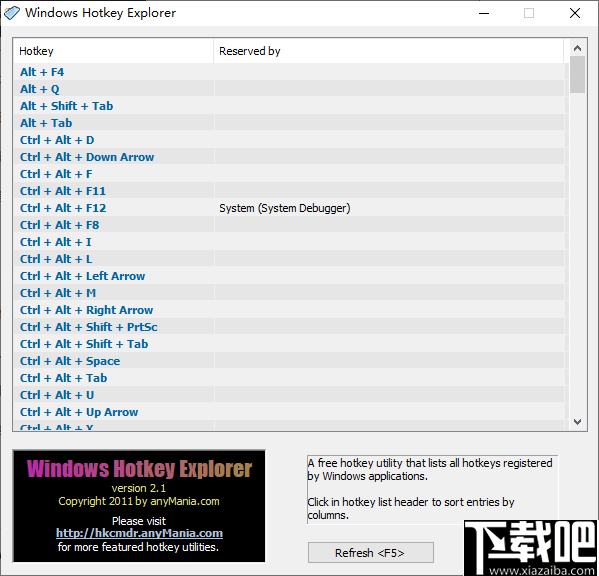
软件功能
找出哪个应用程序注册了哪些热键组合。
禁用热键操作,将击键“吃掉”。
用您喜欢的其他组合键覆盖原始热键。
以热键Commmander的创新击键样式创建热键“组合”或“序列 ”。
使用向左/向右修改键(,,...)定义热键。
在某些条件下(例如“按住3秒后”或“当前正在运行某些应用程序”)自动控制热键操作。
模拟多媒体键盘上的多媒体功能键,例如浏览器键,电子邮件键,媒体播放/音量键等。
将热键分配给各种任务,包括打开文档,访问网站,运行程序,播放媒体剪辑,关闭计算机等。
录制键盘/鼠标宏并进行播放。
软件特色
1、非常强大的一个快捷键管理软件,能够轻松覆盖所有热键。
2、通过这款工具帮助用户提升工作效率,让用户以更高效的方式进行工作。
3、启动软件后,软件会自动刷新并覆盖系统热键。
4、充分的利用键盘,通过键盘即可快速启动某个应用或系统设置。
5、进一步为用户节省使用,可以通过它完成很多常规操作。
6、这款工具的使用方式非常简单,任何用户都可以轻松使用。
7、可以轻松浏览和管理系统中的所有热键。
8、热键的可执行的功能涉及工作或生活中常用的很多功能。
使用方法
1、先将软件解压到本地,让后再双击软件进行安装。
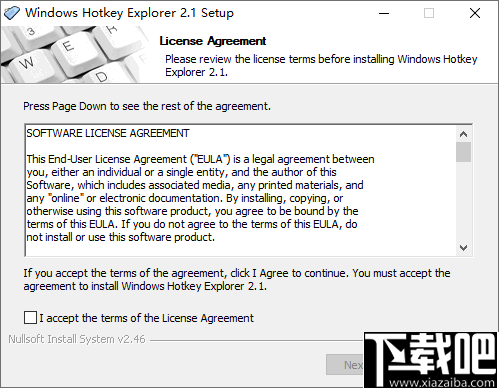
2、完成安装后启动软件,软件界面如下所示。
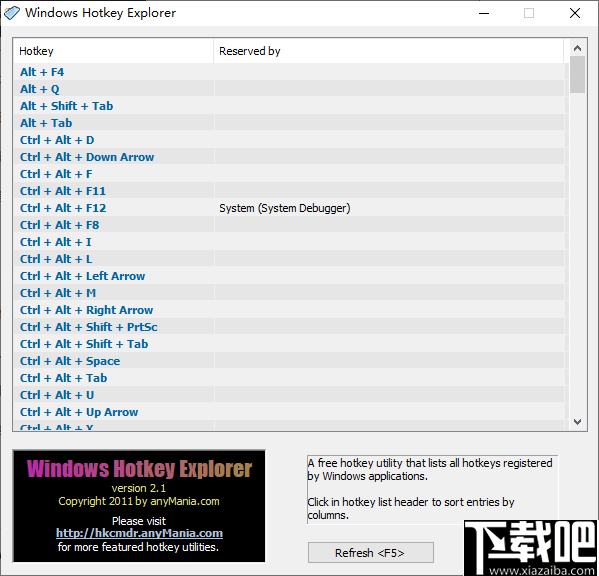
3、软件打开之后您可以在软件列表窗口中直观的查看所有快捷键。
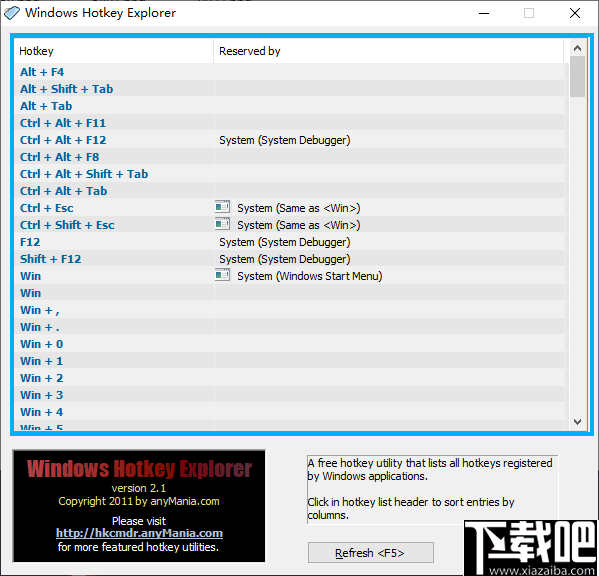
4、点击对应的快捷键即可执行相关的操作。
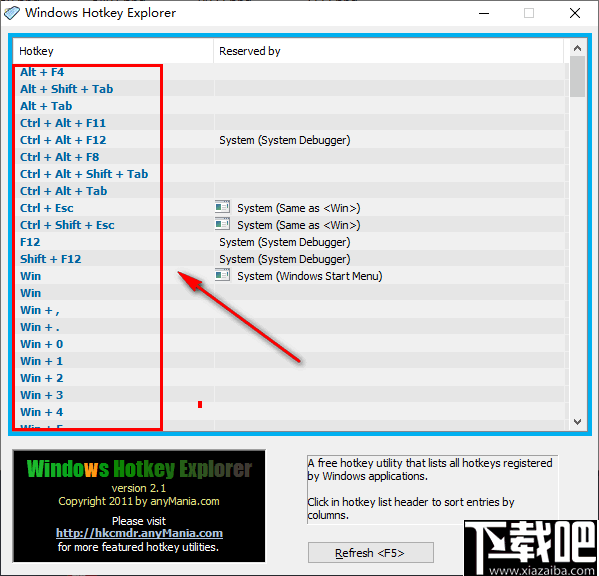
5、点击f5按键或者这个按键可以刷新快捷键的覆盖。
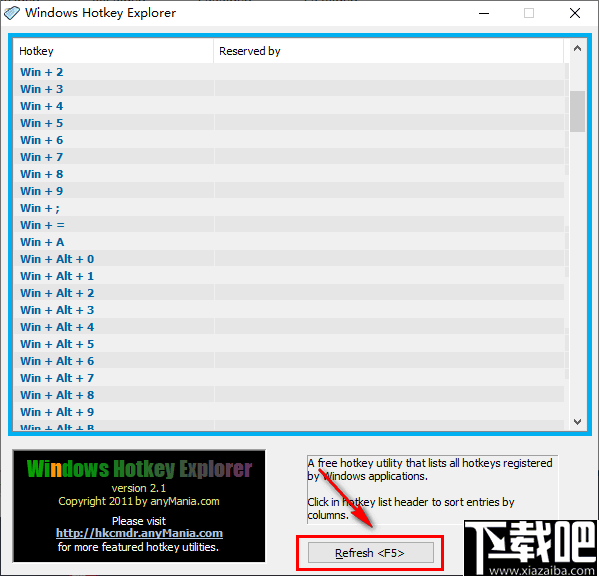
使用说明
常规热键
热键是一种键盘组合,用作执行一些预定义操作(如输入命令或运行应用程序)的快捷方式。通过将这样的操作序列减少到几次击键,可以大大节省用户的时间。最著名的热键必须是 + + 组合,该组合已在DOS,Windows和Unix GUI中广泛使用。它强制进行软重启或调用系统任务管理器。
某些热键由操作系统保留或由应用程序注册,例如 + (显示/隐藏Windows开始菜单,由系统保留)和 + E(打开Windows资源管理器,由Windows shell进程“ explorer注册” 。可执行程序”)。这些热键在整个系统范围内起作用。其他的则由某些应用程序定义,并且仅在这些应用程序本身中起作用,例如 + O(打开文件/文档), + F(进行搜索)。这些实际上不是真正的热键,通常称为加速键。
热键指挥官的创新击键风格
热键指挥官(缩写HC)对常规热键进行了很大的扩展,并发明了革命性的击键风格来定义和使用热键。除了按键组合之外,您还可以定义按键序列。很好地支持修饰键,包括,,和键,并且左右键有所区别。即,您可以定义热键序列,如“双击<左Ctrl >键”(如双击鼠标按钮)来切换任务,或定义< ASDF >来在Excel中运行宏。或者,如果您愿意,甚至可以定义< ↑-↑-↓-↓-←-→-←-→-AB >这样的热键(Nintendo FC游戏机上众所周知的Capcom游戏机密)来打开您的机密文件,或<↓-→-←-↓-→-←-↓-←-BC >(Haohmaru在《 Samurai Shodown II》中的秘密攻击行动)启动了您最喜欢的游戏。
要定义热键,请单击热键列表项的下拉图标以显示热键配置项。首先,您选择热键的模式:组合或序列[a]。接下来,选择是否要区分热键中的左右修饰键[b]。然后单击编辑框[c],然后按您喜欢的任何组合键或顺序。
在组合热键模式下,您甚至可以指定在触发热键事件之前需要按住热键多长时间。例如,您可以定义诸如“按住< Pause >键3秒钟后关闭计算机电源”之类的功能,其作用与PC机壳上的电源按钮相同。要配置热键的时间延迟,您既可以在定义热键时按住它,也可以使用旋转按钮[d]手动调整时间。如果热键事件需要按住键才能触发,则可以通过选中/取消选中“保持时重复”框来选择是否重复触发事件[e]。当您定义热键功能(例如增大或减小音频音量)时,此功能很有用。在条件组合框[f]中,您可以定义热键操作的条件。例如,在运行某些游戏时,禁用热键可停止打扰。
示例:在反恐精英中使用“双击键”覆盖键
让我们举个例子。当您在《反恐精英》游戏射击子弹中时,您不希望键会打扰您。您想用连击键覆盖它。首先,在系统热键列表中取消选中键项的复选框。接下来,将热键配置为覆盖:选择“序列”模式,在热键编辑框中单击,然后按两次键。然后单击条件组合框旁边的“ +”按钮,然后选择游戏的启动可执行文件。最后,单击“应用”按钮保存设置。
检测和探索热键
热键命令程序可以检测到操作系统或其他应用程序已注册的热键组合。也就是说,系统范围内的热键,而不是 加速键。当Hotkey Commander开始运行时,已注册的热键将显示在“系统和应用程序已注册的热键”列表中。热键检测过程仅在热键命令程序启动时才执行,因此热键条目可能并不总是最新的。要更新热键条目,请单击 刷新按钮。
系统/扩展热键列表
此处列出的热键由操作系统保留或由用户手动定义。通过选中/取消选中列表项第一栏中的复选框,可以启用/禁用所有这些热键。也可以通过定义自己的热键来覆盖它们。
列出的系统热键项目是操作系统保留的热键,例如< Win >键。多媒体热键是多媒体键盘上的键,可以执行一些特殊功能,例如打开Internet浏览器,电子邮件程序,媒体播放器,调节音量等。通过定义这些热键,即使没有键盘,您也可以模拟多媒体键盘的功能。扩展热键不是系统保留的,而是在大多数应用程序中常用的功能。如 + C(复制)和 + V(粘贴)。
如果还有其他要禁用或覆盖的热键/加速键,但在此处缺失,则可以将其手动添加到扩展热键列表中。单击创建扩展热键按钮,您可以添加任何用于控制的热键。单击删除扩展热键按钮将删除您选择的扩展热键。如果要将所有扩展热键重置为其默认设置,请单击“加载默认值”按钮。
申请注册热键列表
此处列出了应用程序注册的热键及其可执行文件名。对于应用程序开发人员,这意味着这些快捷键是通过使用RegisterHotKey() API或发送WM_SETHOTKEY消息来注册的。与系统热键一样,可以通过选中/取消选中列表项第一栏中的复选框来启用/禁用所有这些热键。也可以通过定义自己的热键来覆盖它们。
您可能会在这里找到许多熟悉的Windows热键,例如:
+ E-打开Windows资源管理器
+ D-显示桌面
+ F-启动Windows搜索
+ R-运行程序
这些热键全部由Windows Shell进程(explorer.exe)注册。请注意,为Windows桌面图标定义的热键和开始菜单快捷方式也会被其注册。
自定义热键列表
此处列出的热键用于自定义功能。例如运行程序,打开文件,录制/播放宏,关闭计算机等。充分利用外壳的打开功能。您可能会发现许多工作可以很容易地由他们完成。例如,您可以指定1〜7数字键来播放midi文件中的Do,Re,Mi,Fa,Sol,La,Ti。这样就可以将您的PC键盘变成一个简单的电子键盘。
要将目标配置为打开/运行,只需单击编辑图标。输入文件名/路径名或单击“ ...”按钮进行浏览。这里支持Windows环境变量,例如%WINDIR%。完成编辑后,单击OK图标或按键。
宏是记录的一系列鼠标和键盘输入。您可以通过记录和播放宏来更高效地完成自动化作业。要记录宏,必须首先为其分配热键。然后,您可以通过按定义的热键开始录制。当您要完成录制时,再按一次。成功录制宏后,就可以播放了。您还可以通过在说明字段中进行编辑为该宏分配名称或注释。为了使用户在使用宏进行操作时得到通知,Hotkey Commander更改了系统托盘中的图标,并在宏录制或播放状态下闪烁。
未来版本的Hotkey Commander中将添加越来越多的自定义功能。如果您有好主意,请随时告诉我们。
各种各样的
除非选中“在退出时保存设置”框,否则退出热键Commander时不会保存您定义的热键和宏功能。如果 选中了“使用Windows自动启动”框,则Windows启动时,Hotkey Commander会自动最小化启动至系统任务栏图标。
常见问题
热键和加速键有什么区别?
通常,它们的工作范围有所不同。热键曾经在系统范围内使用,因为它们可以在任何应用程序中以及每次触发时起作用。加速键在整个应用程序范围内,仅在其应用程序中有效。
我可以禁用/覆盖加速键吗?
没问题。热键命令程序列出了扩展热键列表中常用的许多加速键,例如 + , + 等。您可以在此处禁用或覆盖它们。此外,热键命令程序支持自定义/扩展的热键。您可以创建任何加速键并覆盖它们。
为什么热键指挥官无法检测到某些热键?
首先,请检查问题1并确认热键是REAL热键而不是加速键。热键指挥官无法检测到加速键。然后,请注意,仅在启动Hotkey Commander时才执行一次自动热键检测。因此,热键列表可能并不总是最新的。例如,注册热键的应用程序可能在“热键命令程序”之后启动或退出,在这种情况下,“热键命令程序”将不知道。因此,您需要通过单击“刷新”按钮来手动更新热键列表。
我可以禁用/覆盖 + + 吗?
否。 + + 由系统内核保留,并具有最高特权。当系统挂起时,它为您提供了获得控制权的最后机会。热键指挥官不允许覆盖它。
我已经在计算机上注册了Hotkey Commander。我可以在另一个上注册吗?
不可以。热键命令程序已注册,并且仅用于一台计算机。进行在线注册时,请确保输入的序列号与您要注册的计算机的序列号完全相同。
-
鼠标点击精灵
1.56 MB/2020-08-17鼠标点击精灵是一款鼠标点击的绿色辅助软件,用户可以轻松设置鼠标点击的频率,坐标,点击模式,并且可以自由设置热键,窗口模式,悬浮框等,在需要反复点击的软件,游戏的应用中
-
Just Gestures
2.81 MB/2020-08-17Justgestures是一个免费易用的鼠标手势软件,能节省你的大量时间。软件提供了一些通用的鼠标手势指令,你可以自定义添加自己的手势。
-
冬冬加点器
1.46 MB/2020-08-17大家在日常生活中经常会遇见各种需要重复进行鼠标点击操作的事情,这个时候通过各种鼠标自动点击器的帮助能够实现自动点击,再也不用担心点击久了手指会酸痛了,应用很广,可以是网游戏代练,也可以做QQ炸弹,也可以刷广告点击,刷网站流量。
-
hotkeyghost
529 MB/2020-08-17hotkeyghost(热键精灵)绿色版是一款可以设置自定义设置热键来启动程序的工具。hotkeyghost可以一键启动文件,文件夹,网页;一键执行系统命令,如静音,关机等;一键控制窗口,如隐藏,显示,置顶,透明等等;可以设置密码;支持导入和导出功能;不占用系统资源,可以随系统自动启动,功能强大,使用起来特别方便。hotkeyghost(热键精灵)绿色版简介:1.可以根本情况自定义任何热键;软件默
-
键鼠助手
2.56 MB/2020-08-17键鼠助手官方中文版是一款键位鼠标修改工具,支持鼠标左右键及键盘录制等功能,可以在各位进行游戏操作时进行录制和编辑操作,让大家更轻松的进行游戏。键鼠助手官方中文版功能介绍:1、鼠标功能,例如可将键盘的F1键设为鼠标左键或右键功能
-
移花接木
566 KB/2020-08-17某个键坏了却不舍得扔了键盘?游戏中不小心按了Win键弹出来?玩魔兽因为按回城慢而挂了?暂时离开电脑又担心别人碰你的键盘?移花接木可以让你轻松重新布局键盘设置,即时生效,无需重新启动系统(非修改注册表)。移花接木是一款键盘辅助工具,
-
绿点按键
1.59 MB/2020-08-17绿点按键是一款优秀的鼠标键盘控制软件可以定制不同的脚本来完成不同的操作使用方便操作简单易于上即使没有任何编程经验也可以很快实现自定义的操作.绿点按键3.53更新内容...
- 一周最热
- 总排行榜
-
2
Logitech Setpoint
-
3
Just Gestures
-
4
绿点鼠标自动点击器
-
5
冬冬加点器
-
6
hotkeyghost
-
7
JitBit Macro Recorder
-
8
Camera Mouse
-
9
KK按键
-
10
Winaero XMouse Tuner
-
2
神殿娱乐安卓版ol官网下载
-
3
神殿娱乐OL最新版
-
4
捕鱼大作战官方版本
-
5
众发棋牌平台
-
6
乐途棋牌最新版安卓版
-
7
角落棋牌2025官方版
-
8
局王排列五奖表图
-
9
王中王棋牌手机游戏
-
10
欢乐拼三张单机免费版2025
您可能感兴趣的专题
-

男生必备
男生们看过来!
-

安卓装机必备
-

女生必备
女生必备app是拥有众多女性用户的手机软件,作为一个女生,生活中像淘宝、京东这类线上购物软件可以说是少不了的,小红书这种穿搭、化妆分享平台也很受欢迎,类似于西柚大姨妈、美柚这种专为女生打造的生理期app更是手机必备,还有大家用的最多拍照美颜app是绝对不能忘记的,除此之外对于一些追星女孩来说,微博也是一个必不可少的软件。超多女生必备软件尽在下载吧!
-

迅雷看看使用教程
迅雷看看播放器是一款多功能在线高清多媒体视频播放器,支持本地播放与在线视频点播,采用P2P点对点传输技术,可以在线流畅观看高清晰电影。不仅如此,迅雷看看不断完善用户交互和在线产品体验,让您的工作与生活充满乐趣。
-

驱动精灵
驱动精灵是一款集驱动管理和硬件检测于一体的、专业级的驱动管理和维护工具。驱动精灵为用户提供驱动备份、恢复、安装、删除、在线更新等实用功能,也是大家日常生活中经常用到的实用型软件之一了。
-

拼音输入法
对于电脑文字输入,拼音输入法是一种非常受欢迎的输入法,搜狗拼音输入法、百度拼音输入法、QQ拼音输入法、谷歌拼音输入法、紫光拼音输入法、智能拼音输入法等,你在用哪款呢?一款好用适合自己的拼音输入法一定对您平时帮助很大!下载吧收集了最热门国人最喜欢用的拼音输入法给大家。
-

b站哔哩哔哩怎么使用
很多人都喜欢在b站哔哩哔哩上观看视频,不单是因为可以提前看到一些视频资源,B站的一些弹幕、评论的玩法也是被网友们玩坏了!下面下载吧小编带来了b站哔哩哔哩怎么使用的教程合集!希望能帮到你啦!
-

抖音短视频app
抖音短视频app,这里汇聚全球潮流音乐,搭配舞蹈、表演等内容形式,还有超多原创特效、滤镜、场景切换帮你一秒变大片,为你打造刷爆朋友圈的魔性短视频。脑洞有多大,舞台就有多大!好玩的人都在这儿!